Come si gioca Spotify su Sonos nel 2025 [Guida all'aggiornamento]
Una delle cose migliori che gli utenti amano Spotify è che un sacco di dispositivi e lettori multimediali lo supportano. In aggiunta a questo, Spotify ha anche molte partnership costruite con altre app e piattaforme. Sonos e al Spotify costituiscono una coppia perfetta per gli amanti della musica che desiderano ascoltare musica in streaming di alta qualità in tutta la casa. Che tu stia organizzando una festa, rilassandoti o semplicemente desideri un'esperienza audio senza interruzioni, Sonos Spotify offrirà una soluzione potente.
Inizialmente, ascoltando Spotify su Sonos era possibile solo se eri un Spotify Utente Premium. Fortunatamente, prima della fine del 2019, anche gli utenti della versione gratuita hanno potuto usufruire dello stesso servizio. Pertanto, aprendo la flessibilità a un'esperienza di streaming più conveniente tramite Spotify app tramite Sonos.
Sappiamo che sei su questa pagina perché sei interessato a saperne di più su come aggiungere e giocare Spotify sull'altoparlante Sonos. Senza troppi indugi, ti forniremo due modi per farlo. Il primo verrà spiegato subito nella prima parte!
Contenuto dell'articolo Parte 1. Come aggiungere Spotify a SonosParte 2. Come si gioca Spotify su SonosParte 3. Come si gioca Spotify su Sonos Offline senza PremiumParte 4. Problemi comuni e soluzioni per Sonos Spotify Non funzionaParte 5. Sommario
Parte 1. Come aggiungere Spotify a Sonos
Abbiamo qui il tutorial completo su come puoi finalmente divertirti con Sonos Spotify – aggiunta, riproduzione e persino modifica Spotify account su Sonos. Integrazione di Sonos con Spotify ti consente di controllare gli altoparlanti Sonos direttamente da Spotify app, rendendo comodo lo streaming della tua musica preferita in tutta la casa.
Per divertirti con Sonos Spotify, devi ottenere il Spotify app aggiunta a Sonos. Ecco come aggiungere Sonos a Spotify su cellulare e desktop.
Aggiungi Spotify a Sonos su iOS/Android
Passo 1. Sul tuo dispositivo mobile, avvia l'app Sonos. Vai a “Impostazioni", poi a "Servizi e voce","Musica e contenuti","Aggiungi un servizio", Scegli"Spotify", e infine toccare "Aggiungi a Sonos" opzione.
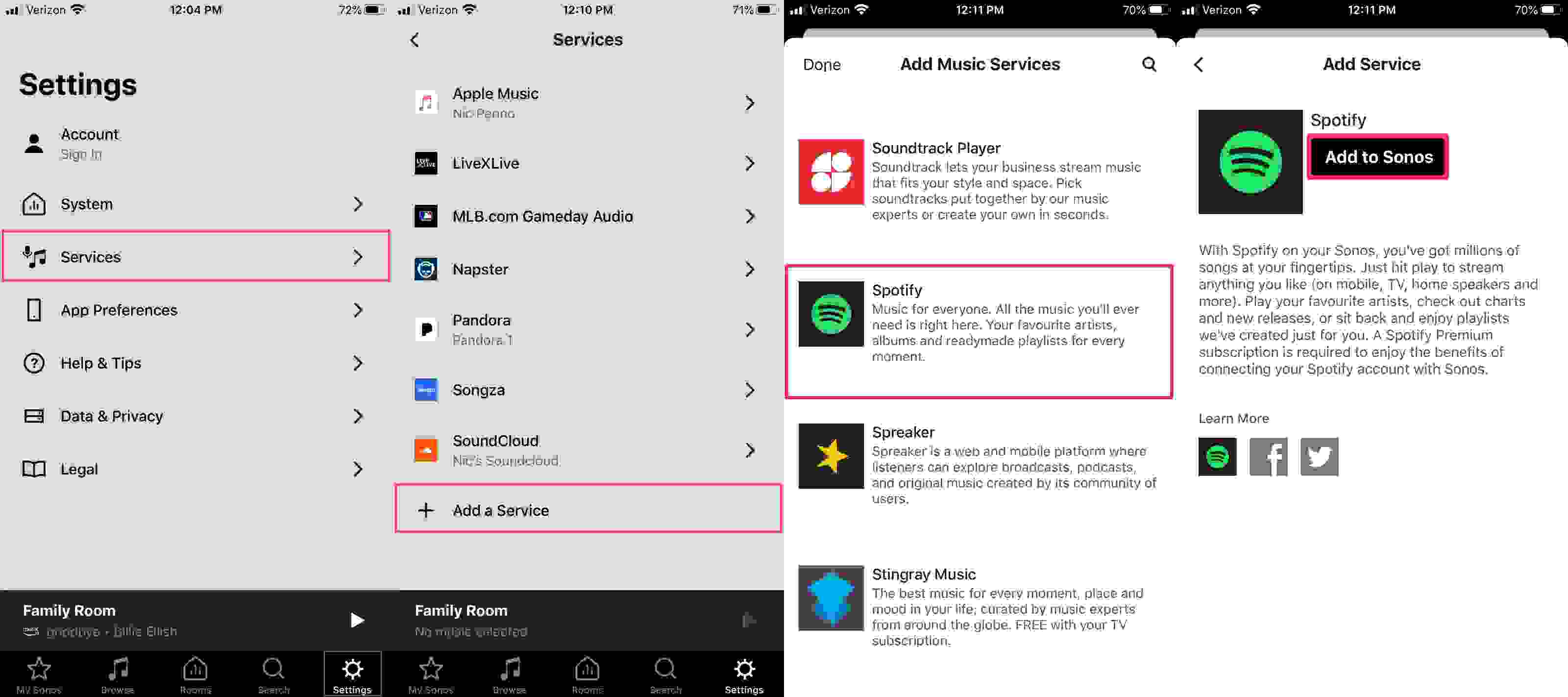
Passo 2. Rubinetto "Connessione a Spotify" per accedere a un account esistente o toccare "ISCRIVITI PER RICEVERE Spotify" per creare un nuovo account. Una volta effettuato l'accesso, Spotify apparirà ora nell'elenco principale dei servizi e nei risultati di ricerca di brani, artisti, playlist e altro ancora.
Aggiungi Spotify a Sonos su Mac/Windows
Passo 1. Se vuoi divertirti con Sonos Spotify su PC puoi farlo anche tu! Basta aprire l'app Sonos e andare su "Seleziona una sorgente musicale", poi "Aggiungi servizi musicali", e infine, scegli "Spotify".
Passo 2. Continua e termina seguendo le istruzioni visualizzate sullo schermo.
Parte 2. Come si gioca Spotify su Sonos
Puoi giocare Spotify su Sonos? Ovviamente. Ora che hai finalmente aggiunto Spotify su Sonos, ora puoi iniziare a divertirti! Giocando Spotify su Sonos ti consente di ascoltare la tua musica preferita con audio di alta qualità in tutta la casa. Dovresti imparare come controllare Sonos Spotify ed ecco come:
Giocare Spotify su Sonos tramite Spotify App
Passo 1. Apri i tuoi Spotify app. Successivamente, seleziona semplicemente un brano da riprodurre e spostati su "Now Playing"Schermo.
Passo 2. In basso, fai clic su "Dispositivi disponibili" opzione. Da lì, devi solo selezionare il tuo altoparlante Sonos.
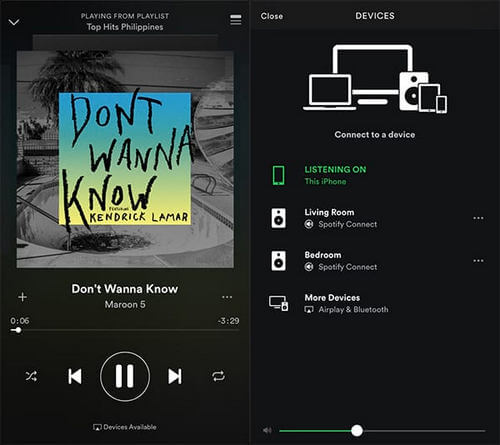
Devi tenere presente che per garantire una connessione riuscita, devi disporre di un file Spotify Premium account e sia il dispositivo che stai utilizzando che l'altoparlante Sonos devono essere connessi alla stessa rete Wi-Fi.
Giocare Spotify su Sonos tramite l'app Sonos
Passaggio 1. Avvia l'app Sonos sul tuo dispositivo mobile o computer.
Passaggio 2. Sul cellulare: tocca il pulsante "Scopri la nostra gamma di prodotti" in basso. Sul desktop: fai clic su "Seleziona una sorgente musicale" nel menu di sinistra.
Passo 3. Selezionare Spotify dall'elenco dei servizi musicali.
Passaggio 4. Sfoglia o cerca la musica come faresti nel file Spotify app. Puoi accedere alle tue playlist, ai brani riprodotti di recente e altro ancora.
Passaggio 5. Scegli su quale altoparlante o gruppo di altoparlanti Sonos desideri riprodurre la musica.
Passaggio 6. Utilizza l'app Sonos per controllare la riproduzione, il volume e altre impostazioni.
Disconnessione Spotify su Sonos
Ora che hai imparato di più su come divertirti finalmente con Sonos Spotify, potresti anche essere stato curioso del processo di disconnessione. Bene, puoi farlo anche facilmente. Devi solo accedere al tuo Spotify account utilizzando il browser Web prescelto sul PC, quindi toccare il pulsante "Apps" opzione. Da lì, devi rimuovere Sonos dall'elenco delle applicazioni approvate.
Dopo aver fatto quanto sopra, torna alla pagina principale e tocca il pulsante "Esci ovunque" opzione. È così semplice, puoi rimuovere il tuo Spotify account su Sonos.
Cambiare Spotify Account su Sonos
Oltre a condividere le informazioni precedenti, dovresti anche essere consapevole del fatto che puoi effettivamente cambiare Spotify account su Sonos. Puoi eseguire il processo sui tuoi gadget mobili o sul tuo PC. Ecco una guida dettagliata per il vostro riferimento.
Sul tuo dispositivo iOS o Android
Passaggio n.1. Vai a “Scopri la nostra gamma di prodotti" e poi cercare Spotify. Tocca il nome dell'account. Dopo averlo fatto, vedrai l'elenco degli account aggiunti.
Passo 2. Basta selezionare l'account in cui si desidera passare.
Sul tuo Windows o Mac
Passo 1. Devi andare al "Seleziona una sorgente musicalepannello. Spunta il menu a discesa.
Passo 2. Selezionare "Spotify” e quindi scegli l'account a cui desideri passare.
Ci auguriamo che, dopo aver letto questa sezione, possiate finalmente godervi Sonos Spotify. Ricorda che funziona indipendentemente dal fatto che tu sia un utente con account gratuito o premium. È solo che, ovviamente, incontrerai delle limitazioni nel caso in cui utilizzi la versione gratuita di Spotify.
Parte 3. Come si gioca Spotify su Sonos Offline senza Premium
Sebbene sia gratuito che Premium Spotify gli utenti possono ora utilizzare Sonos Spotify, non possiamo ancora negare il fatto che gli utenti gratuiti continueranno ad affrontare gli svantaggi dell'utilizzo di un account gratuito e gli utenti Premium continueranno a pagare la quota di abbonamento. Inoltre, in caso di problemi durante lo streaming Spotify su Sonos, sarebbe necessario controllare ancora le correzioni e le soluzioni disponibili per affrontare il problema.
Naturalmente, non vogliamo che tu senta le seccature di cui sopra poiché il nostro obiettivo qui è farti divertire Spotify su Sonos senza preoccuparti di nulla. Fortunatamente, Sonos consente anche di aggiungere tracce comuni o locali. Quindi, se hai Spotify file con te, puoi semplicemente ascoltarli sul tuo altoparlante Sonos senza dover affrontare problemi. L'unica domanda qui è come puoi farlo?
Questo è semplice. Come accennato, Sonos può ospitare file musicali locali. Detto questo, perché non solo scarica il tuo Spotify preferiti? Lo sappiamo Spotify i brani sono crittografati con protezione DRM. Potresti pensare che con questa protezione sarebbe impossibile scaricare Spotify brani. Beh, stai pensando male! Il download di Spotify le canzoni possono essere facilmente eseguite grazie all'aiuto di app straordinarie come questa TunesFun Spotify Music Converter!
Questo TunesFun Spotify Music Converter può aiutarti con il processo di rimozione dei DRM e anche nella trasformazione dei brani in formati flessibili come MP3, FLAC, WAC o AAC. Spotify include anche un'eccellente integrazione con altri servizi, tra cui Discord e altre app multimediali. Se hai sia Discord che Spotify account, puoi collegare Spotify al tuo account Discord e finalmente potrai farlo PLAY Spotify file musicali su Discord.
Con l'elevata velocità di conversione di questa app, puoi garantire l'efficienza! Inoltre, non devi preoccuparti della perdita di qualità perché l'app esegue la conversione senza perdite! I file di output avranno sempre quasi la stessa qualità di quelli originali. Anche i tag ID3 e le informazioni sui metadati dei brani verranno mantenuti e conservati. Fai clic sul pulsante in basso per provarlo gratuitamente adesso!
Naturalmente, questo è stato progettato per avere un'interfaccia intuitiva e facile da usare. Ecco la procedura su come utilizzare il TunesFun Spotify Music Converter per convertire e scaricare il tuo Spotify preferiti per giocare finalmente Spotify su Sonos offline senza premium!
Passo 1. Una volta che tutte le esigenze di installazione del TunesFun Spotify Music Converter sono stati soddisfatti, puoi semplicemente procedere con l'installazione e avviarlo. Nella pagina principale, puoi semplicemente trascina e rilascia il file Spotify brani essere processato.

Passo 2. Impostare il parametri di uscita come desidera. Naturalmente, scegliere un formato flessibile come MP3 è il formato di output più consigliato da utilizzare.

Passaggio n.3. Spunta la casella "Converti tutto" nella parte inferiore dello schermo una volta terminata la configurazione.

Dopo solo pochi minuti, avrai il non DRM e trasformato Spotify tracce sul tuo PC. Tutto quello che devi fare ora è avere questi brani disponibili su Sonos per goderti finalmente Sonos Spotify senza preoccupazioni!
Per fare quanto sopra, avvia semplicemente l'app Sonos sul tuo computer, quindi sotto il pulsante "gestire", tocca il pulsante "Aggiorna subito la libreria musicale" opzione. Dovresti spuntare "Si" per confermare. Ora puoi importare queste tracce convertite nella tua libreria. Dopo averli aggiunti correttamente, ora puoi semplicemente selezionare una traccia da riprodurre sul tuo altoparlante Sonos!
Parte 4. Problemi comuni e soluzioni per Sonos Spotify Non funziona
Durante il tentativo di streaming Spotify su Sonos, potresti anche riscontrare alcuni problemi comuni:
Problema n. 1. Mancante Spotify Servizi musicali durante l'aggiunta a Sonos
Quando affronti questo problema, dovresti sapere che ci sono posizioni a cui non puoi accedere Spotify. Devi prima controllare se la tua posizione attuale supporta l'app. Inoltre, puoi controllare il paese registrato nel tuo account. È necessario assicurarsi che il proprio account Sonos sia registrato con quello corretto.
Problema #2. Spotify Non funziona con gli altoparlanti Sonos
Quando si verifica il problema "non funzionante", puoi provare a ricollegare il tuo Spotify account al tuo altoparlante Sonos. Puoi anche provare a svuotare la cache sul tuo Spotify app. Infine, prova a riavviare o reimpostare l'altoparlante Sonos e verifica se il problema verrà risolto.
Parte 5. Sommario
Siamo lieti di aver condiviso con te i dettagli di cui hai bisogno per goderti finalmente Sonos Spotify! Ricordalo se ti senti gravato da alcuni problemi durante lo streaming Spotify su Sonos in modo convenzionale, puoi sempre scaricarli tramite app come TunesFun Spotify Music Converter e ascoltali senza preoccuparti!
Lascia un commento